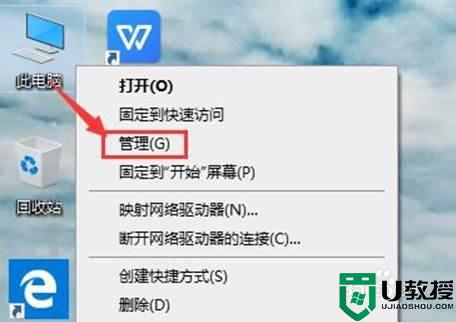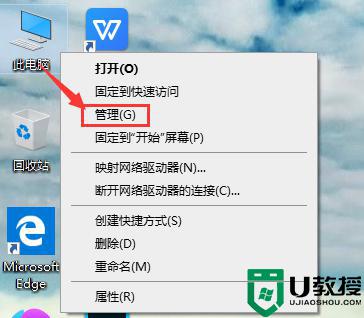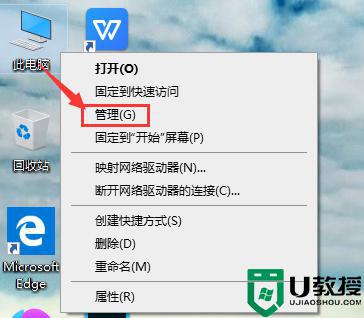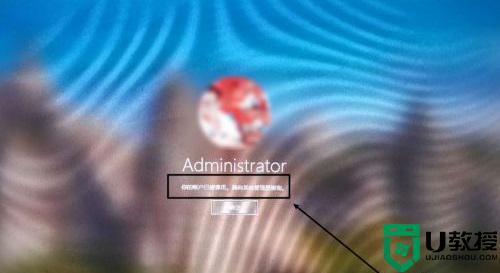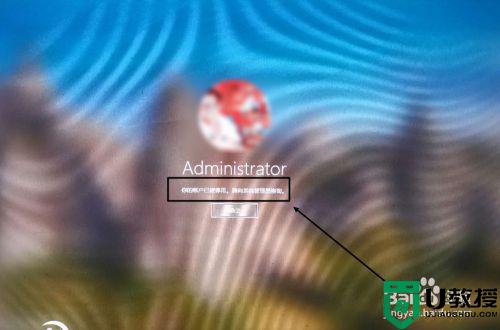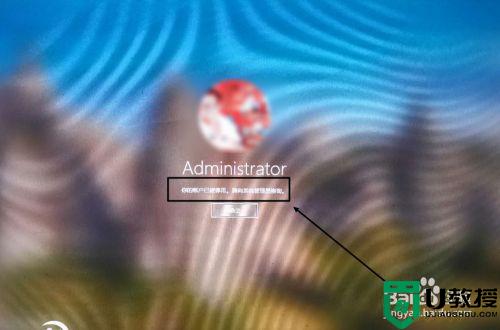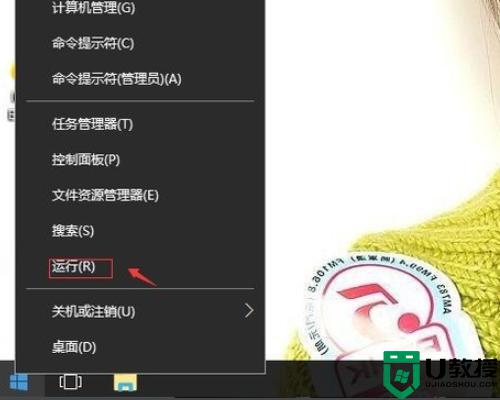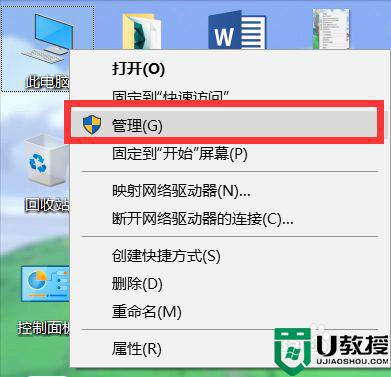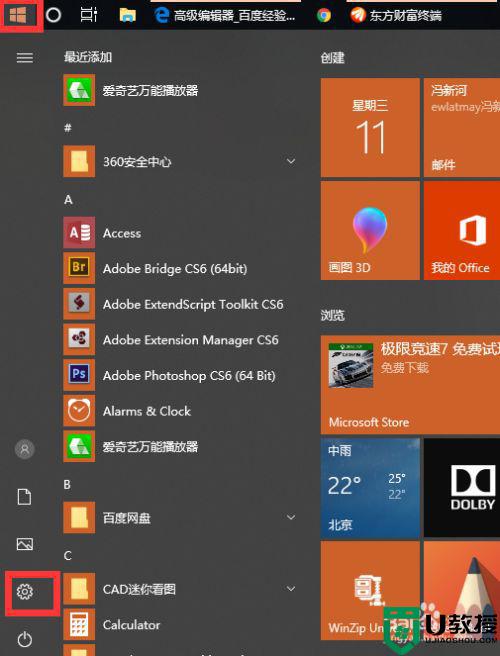win10账号被停用了怎么进系统 win10账号被停用进不去系统的处理方法
时间:2022-06-09作者:mei
电脑安装上win10需要登录账号才可以使用,但开机进入系统却弹出账号被停用了的提示,最后无法顺利进入系统,大部分新手用户遇到此问题很烦恼,为此,小编就来详细介绍win10系统账号被停用进不去系统的处理方法。
推荐:win10纯净版系统
1、在桌面上找到此电脑鼠标右键单击,选中“管理”选项。
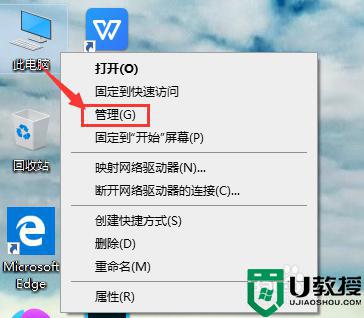
2、在弹出的计算机管理器窗口中,选择“本地用户和组”,找到“用户”。
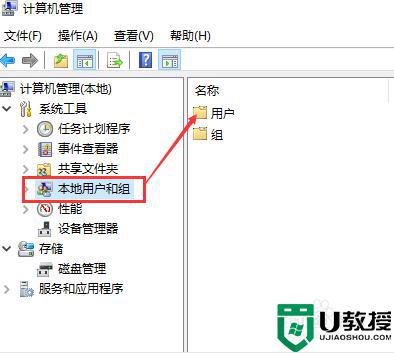
3、双击“用户”,展开所有本机账户。
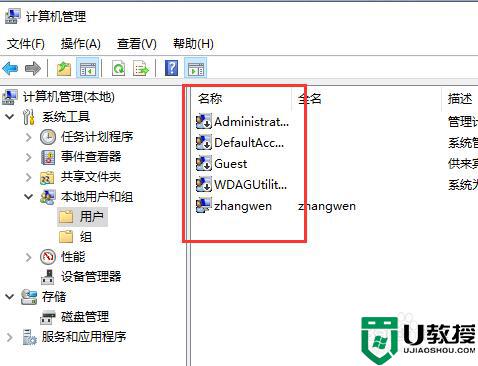
4、找到被停用的账户,右键选择“属性”选项。
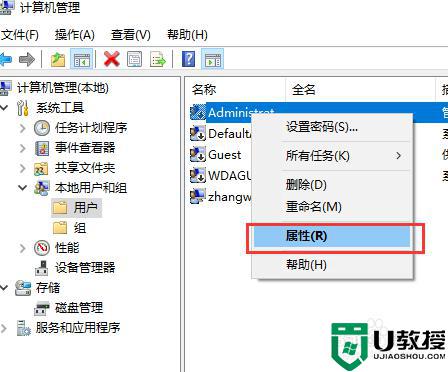
5、在弹出的当前账户属性窗口中,找到“账户已禁用”字样,单击前面的选项框取消选择,单击确定即可
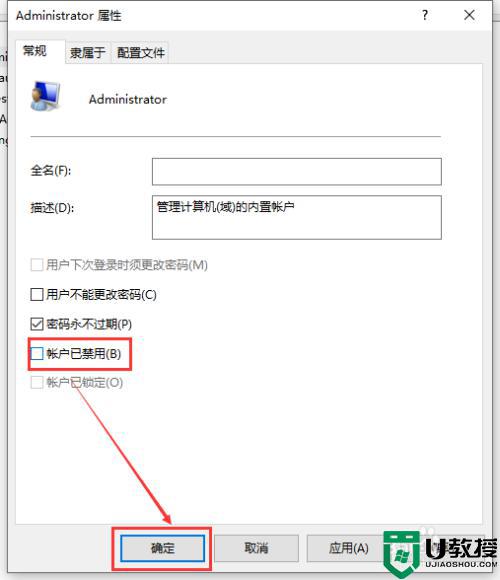
win10系统账号被停用进不去系统的问题比较常见,账户重新开启,用户开机就正常进入系统桌面了。